Zielsetzung ist es, eine Alternative zu Dropbox, Google Drive und Co. zu schaffen.
Bei ownCloud handelt es sich um eine Private Cloud Lösung, welche auf dem eigenen Webserver betrieben werden kann.
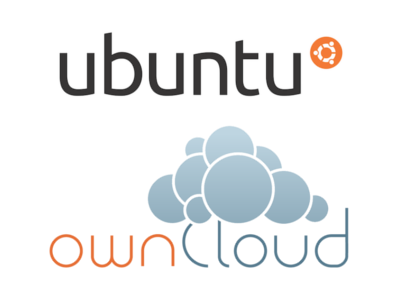
Voraussetzungen
In der aktuellen Version 5 werden folgende Voraussetzungen an den Webserver gestellt:
- PHP >= 5.3
- Apache
- MySQL
Statt Apache kann selbstverständlich auch eine schlanke Alternative wie z.B. lighttpd verwendet werden. Gleichfalls kann MySQL durch eine SQLite Datenbank ersetzt werden.
Vorbereitungen
Bevor das eigentliche ownCloud Paket installiert werden kann, muss zunächst die Umgebung entsprechend aufgesetzt werden. Im folgenden verwenden wir hierzu als Basis ein Ubuntu Server 12.10 (Quantal Quetzal) mit PHP, Apache und MySQL.
Apache und PHP
Zunächst muss Apache und PHP installiert werden. Hierzu kann folgender Befehl verwendet werden:
sudo apt-get install apache2 php5 php5-gd libapache2-mod-php5Um auch große Dateien auszutauschen und eine möglichst gute Performance zu erzielen sind noch einige Anpassungen nötig.
Erst muss das neue Verzeichnis angelegt werden:
sudo mkdir /var/www/owncloudNun die Apache Konfiguration anpassen:
sudo nano /etc/apache2/sites-enabled/000-defaultFolgenden Abschnitt hinzufügen:
<Directory /var/www/owncloud/> AllowOverride All php_value max_execution_time 1200 php_value memory_limit 1024M php_value upload_max_filesize 512M php_value post_max_size 512M php_flag magic_quotes_gpc Off </Directory>
Damit können Skripte maximal 1200 Sekunden lang ausgeführt werden. Weiterhin darf PHP 1024 MB Arbeitsspeicher belegen. Dieser Eintrag ist dem eigenen Server anzupassen.
Da ownCloud eine eigene .htaccess mitliefert, ist die Option AllowOverride All zu setzen.
Anschließend wird die maximale Größe von Dateiuploads auf 512 MB gesetzt. Letzteres Flag deaktiviert die Magic Quotes von PHP.
MySQL
Zur Installation von MySQL wird folgender Befehl verwendet:
sudo apt-get install mysql-server php5-mysqlHiermit wird auch die PHP MySQL Schnittstelle installiert. Bei der Installation von MySQL werden Sie nach einem Passwort für den MySQL-Root gefragt. Dieses sollten Sie sich notieren.
Jetzt kann die Datenbank für ownCloud angelegt werden. Hierzu verbinden wir uns auf die MySQL Konsole mit dem oben gesetzten Passwort.
mysql -u root -pCREATE DATABASE owncloud;Abschließend die Konsole schließen.
exit;Aus Sicherheitsgründen wird von ownCloud ein extra Benutzer für den Datenbankzugriff erstellt, welcher nur Rechte auf die entsprechende Datenbank besitzt.
Hier müssen wir also nichts mehr unternehmen.
Installation
Nun kann die eigentliche Installation von ownCloud beginnen. Hier zunächst das ownCloud Paket herunterladen.
Hierzu wechseln wir zunächst in den Document Root des Webservers und entpacken anschließend das Paket.
cd /var/www/wget -qO - http://download.owncloud.org/community/owncloud-5.0.0.tar.bz2 | sudo tar xvjf -Im Ordner owncloud liegen nun sämtliche Komponenten von ownCloud.
Bevor der Konfigurationsassistent gestartet wird, müssen noch einige Berechtigungen angepasst werden und das Verzeichnis für die Dateien angelegt werden.
sudo mkdir /var/www/owncloud/data
sudo chown -R www-data:www-data /var/www/owncloud/dataJetzt kann der der Konfigurationsassistent gestartet werden. Hierzu in einem Browser auf den Server verbinden.
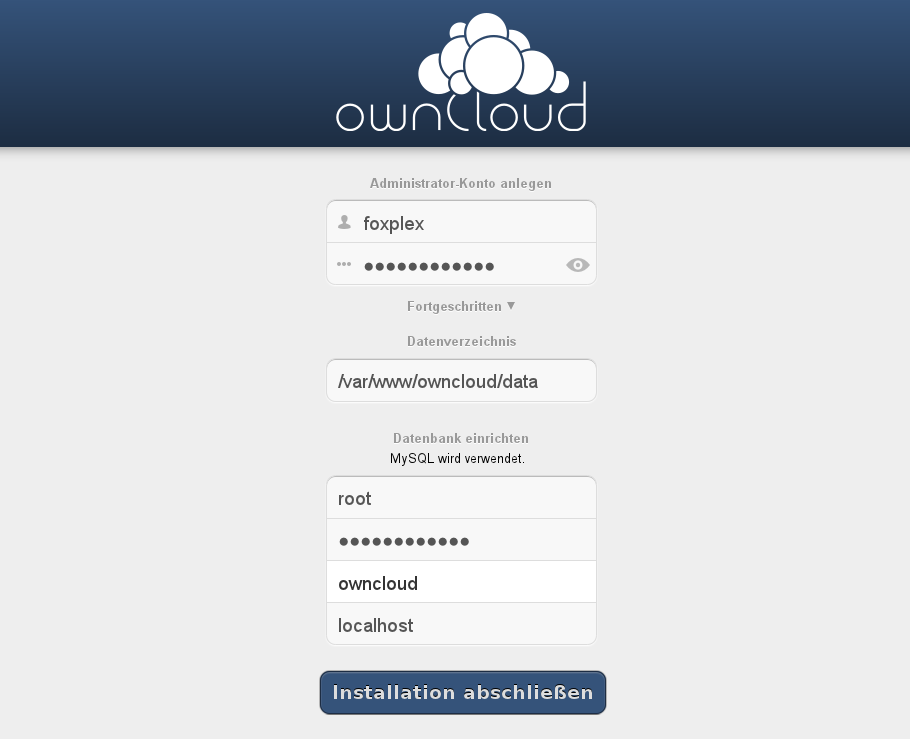
Für die Datenbankverbindung ist der MySQL-Root zu verwenden. Es wird automatisch ein eigener Benutzer angelegt und in der Konfiguration hinterlegt.
http://192.168.1.162/owncloudDamit ist die Installation von ownCloud abgeschlossen.
Fazit
Sobald die Umgebung aus Apache, PHP und MySQL aufgesetzt ist, gestaltet sich die Installation wenig schwer. Wer einen Webspace besitzt, muss sich ohnehin nur die Datenbank erstellen und das ownCloud Paket herunterladen.
Dank des niedrigen Stromverbrauchs von gerade mal 3.5 Watt bietet sich das Raspberry Pi als Serversystem für ownCloud an.
Quellen: ownCloud Logo, Ubuntu Logo
Ähnliche Artikel
- NFS Server einrichten mit Ubuntu
- NFS Client einrichten mit Ubuntu
- FTP Server einrichten mit Ubuntu
- Wordpress Blog und Link URLs ändern
- SEO URLs mit ModRewrite
- Performanter Nginx Webserver auf dem Raspberry Pi mit PHP und APC
- Apache mit PHP und APC auf dem Raspberry Pi
- (PHP) Zufällige Zeichenkette
- (PHP) Sicherheit
- (PHP) RSS Feed erstellen
- Jolicloud 1.2 Installation
- Gründe für und gegen Cloud Computing
- Dropbox verschenkt Zusatzspeicher
- ownCloud mit Nginx und APC auf dem Raspberry Pi
- GTK KDE Integration
- KDE4 Nvidia Performance verbessern
- KDE vs. Gnome - Der Vergleich
- Ubuntu installieren
- Samba Server einrichten mit Ubuntu


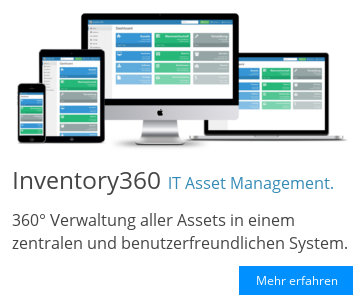



Hinterlasse einen Kommentar